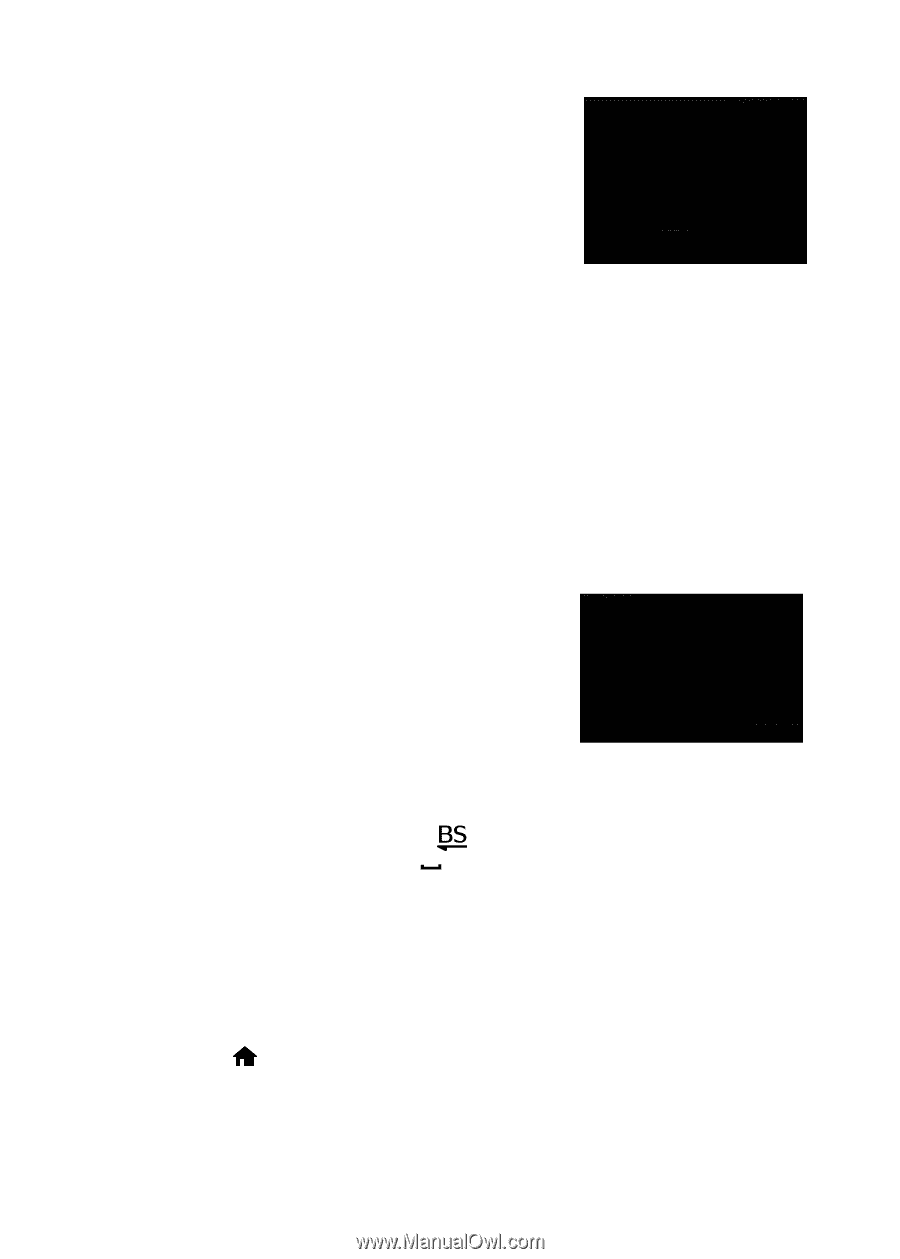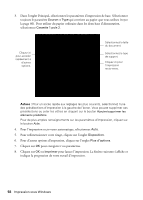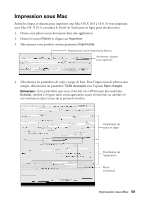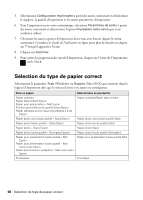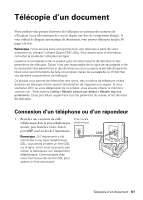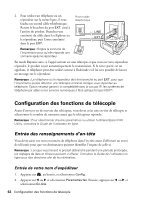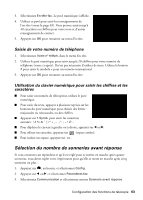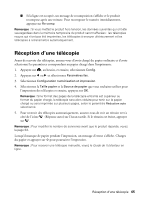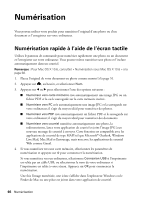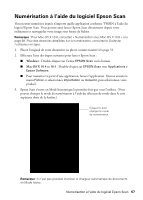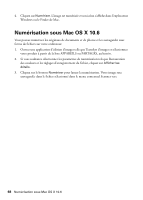Epson WorkForce 845 Quick Guide - Page 63
Sélection du nombre de sonneries avant réponse, Saisie de votre numéro de téléphone
 |
View all Epson WorkForce 845 manuals
Add to My Manuals
Save this manual to your list of manuals |
Page 63 highlights
3. Sélectionnez En-tête fax. Le pavé numérique s'affiche. 4. Utilisez ce pavé pour saisir les renseignements de l'en-tête (voyez la page 63). Vous pouvez saisir jusqu'à 40 caractères ou chiffres pour votre nom et d'autres renseignements de contact. 5. Appuyez sur OK pour retourner au menu En-tête. Saisie de votre numéro de téléphone 1. Sélectionnez Votre n° téléph. dans le menu En-tête. 2. Utilisez le pavé numérique pour saisir jusqu'à 20 chiffres pour votre numéro de téléphone (voyez ci-après). Il n'est pas nécessaire d'utiliser de tirets. Utilisez le bouton # pour saisir le symbole + pour un numéro international. 3. Appuyez sur OK pour retourner au menu En-tête. Utilisation du clavier numérique pour saisir les chiffres et les caractères ■ Pour saisir un numéro de télécopieur, utilisez le pavé numérique. ■ Pour saisir du texte, appuyez à plusieurs reprises sur les boutons du pavé numérique pour choisir des lettres majuscules ou minuscules, ou des chiffres. ■ Appuyez sur 1 Symb. pour saisir les caractères suivants ■ Pour déplacer le curseur à gauche ou à droite, appuyez sur l ou r. ■ Pour effacer un caractère, appuyez sur (espace arrière). ■ Pour insérer un espace, appuyez sur . Sélection du nombre de sonneries avant réponse Si vous connectez un répondeur et qu'il est réglé pour se mettre en marche après quatre sonneries, vous devez régler votre imprimante pour qu'elle se mette en marche après cinq sonneries ou plus : 1. Appuyez sur , au besoin, et sélectionnez Config. 2. Appuyez sur l ou r et sélectionnez Paramètres fax. 3. Sélectionnez Communication et sélectionnez ensuite Sonnerie avant réponse. Configuration des fonctions de télécopie 63